excel 2010启用宏的方法
相关话题
在Excel编辑的过程中,无时无刻都会需要用到宏这个功能,但宏这个因为安全的问题平时都会让Excel自动关闭的,如果需要启用宏就必须用户自行设置。接下来请欣赏小编给大家网络收集整理的excel 2010启用宏的方法。
excel 2010启用宏的方法:
步骤1:当打开一个带有宏代码的Excel表格时,在表格顶部会出现提示“宏已被禁用”。如果对文件内容了解,可以单击旁边显示的按钮【启用内容】可以快速启用表格中的宏代码。启用后,上面的黄色警告提示会消失。
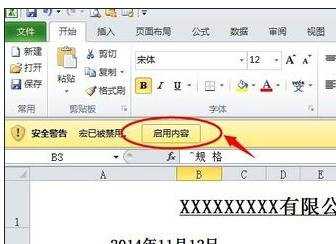

步骤2:如果不想立即启用,可以单击文字“宏已被禁用”,进入启用宏的更多设置,如下图。
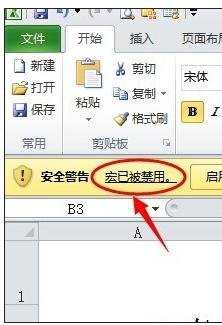
步骤3:在启用宏设置中,有两项选择【启用所有宏】和【高级选项】。在高级选项中也可以选择默认推荐或者全部启用。因为宏涉及到访问的安全,所以要根据自己情况选择设置。
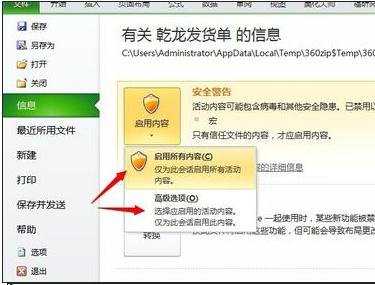
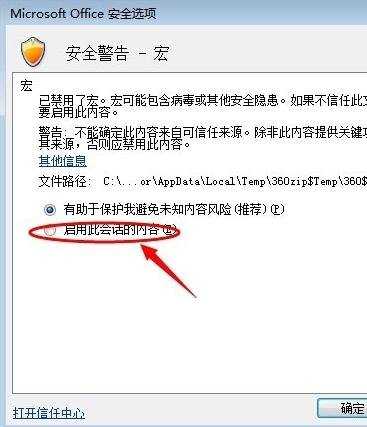
步骤4:对宏进行设置还可以点击Excel表格上方菜单【文件】下的【选项】,在选项窗口中,点击左侧的【信任中心】命令,然后在右侧显示内容中单击【信任中心设置】按钮。
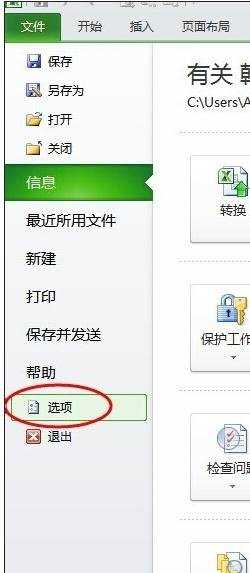
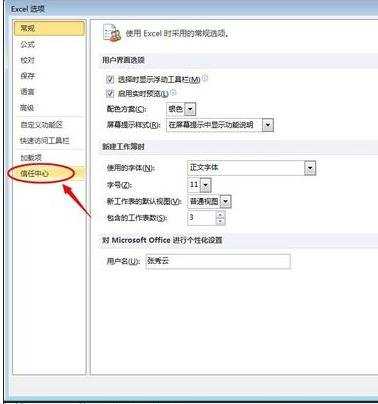
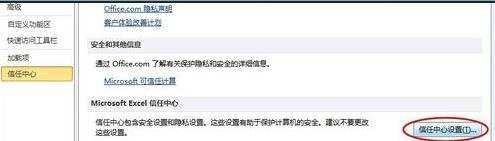
步骤5:在弹出的窗口左侧点击【宏设置】命令选项,右侧可以进行四种设置类型,从安全方面考虑,建议尽量不选用最后的全部启用项。
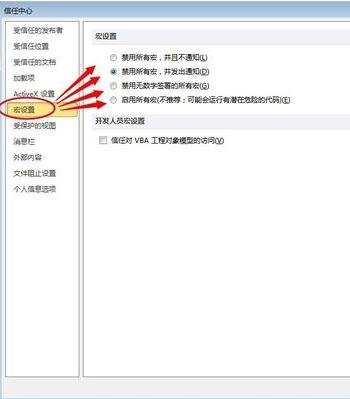
步骤6:通过上面步骤的设置,可以在Excel工作表中启用宏代码来提高工作效率。但是如果想对宏进行编辑和修改,应该怎么打开宏 的编辑界面呢?
步骤7:在Excel中,如果想切换调用工作表中不同的宏,可以按组合键Alt+F8,如图。可以在弹出的窗口列表中选择切换宏,然后选择运行或单步执行。
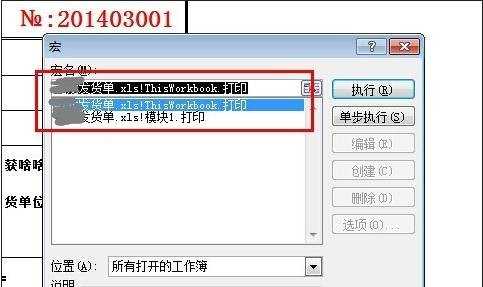
步骤8:如果想编辑宏代码,可以按快捷键Alt+F11瞬间打开VBA编辑窗口,再次执行快捷键回到Excel工作表窗口,大大的提高了工作效率。
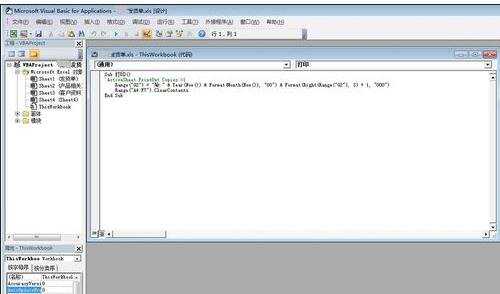
看了excel 2010启用宏的方法还看了:
1.excel 2010开启宏的三个方法
2.excel2010如何启用宏
3.excel2013调出宏的方法
4.怎么在excel2013中启用宏功能
5.excel2013宏被禁用的解决方法
6.excel2013宏编辑器的设置方法
7.怎么降低Excel2010的宏安全性